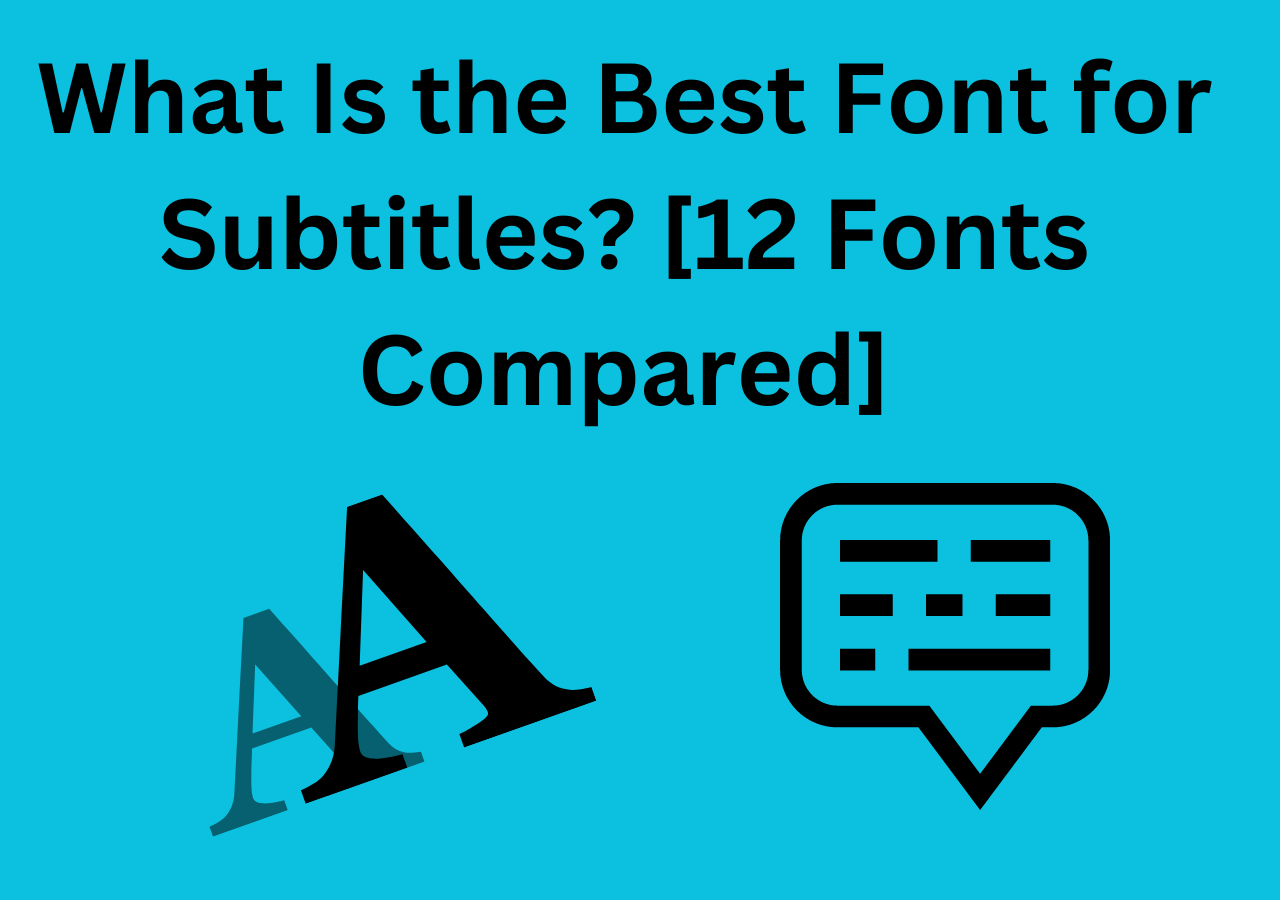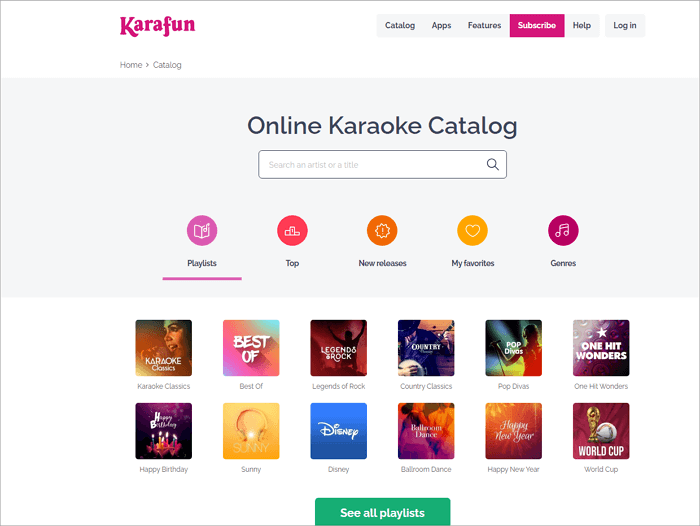-
![]()
Jacinta
"Obrigada por ler meus artigos. Espero que meus artigos possam ajudá-lo a resolver seus problemas de forma fácil e eficaz."…Leia mais -
![]()
Rita
"Espero que minha experiência com tecnologia possa ajudá-lo a resolver a maioria dos problemas do seu Windows, Mac e smartphone."…Leia mais -
![]()
Leonardo
"Obrigado por ler meus artigos, queridos leitores. Sempre me dá uma grande sensação de realização quando meus escritos realmente ajudam. Espero que gostem de sua estadia no EaseUS e tenham um bom dia."…Leia mais
Resumo do Conteúdo
0 Visualizações |
0 Minutos de Leitura
Resposta rápida:
Abra o EaseUS Online Vocal Remover no seu PC ou celular. Escolha a opção " Pitch Changer " e importe seu arquivo de vídeo em câmera lenta. Depois, altere a velocidade de acordo com suas necessidades.Vídeos em câmera lenta estão em alta nas plataformas de mídia social, especialmente para mostrar momentos cinematográficos, estéticos e únicos. Mas e se o vídeo não ficar tão envolvente quanto o esperado? Você certamente desejará converter vídeos em câmera lenta para velocidade regular. Não importa o motivo, há várias maneiras disponíveis para concluir essa tarefa.
Então, vamos descobrir a melhor técnica sobre como mudar um vídeo em câmera lenta para velocidade normal em um sistema PC, iOS e Android.
Melhor maneira de converter vídeos em câmera lenta para velocidade normal
Como o nome indica, o EaseUS Online Vocal Remover ajuda você a remover vocais e ruídos; no entanto, ele é mais poderoso do que você imaginava. Sua nova ferramenta Pitch Changer foi projetada para alterar a velocidade de vídeos em câmera lenta de 0,5x para 1,5x em PCs e dispositivos móveis sem precisar se inscrever ou encontrar anúncios. Ele fornece flexibilidade no ajuste de configurações para equilibrar o tempo e a clareza. Como seus algoritmos avançados garantem resultados de alta qualidade, você não terá que comprometer a integridade dos vídeos e arquivos de áudio. Resumindo, esta é uma solução sem esforço para ajustes precisos de velocidade.
🤩Principais Características
- Simplifique o procedimento de alteração de velocidade de vídeo e áudio
- Suporta MP4, MP3, WAV, M4A, MOV, FLV e outros formatos de arquivo
- Ele permite que você remova ruídos indesejados de vídeos do YouTube diretamente
- Ofereça o recurso de processamento em lote para economizar tempo e esforço
▶️Aqui estão as etapas específicas de como você pode usar o EaseUS Online Vocal Remover para alterar a velocidade de um vídeo:
Etapa 1. Entre na interface principal do EaseUS Online Speed Changer . A barra lateral esquerda mostra novas funções desta ferramenta online. Encontre " Pitch changer " e clique nele.

Passo 2. Em seguida, solte o arquivo de áudio/vídeo no espaço em branco. Ele suporta vários formatos de arquivo, incluindo MP3, MP4, WAV, M4A e FLAC.
Etapa 3. O site analisará seu arquivo com IA. Você pode arrastar o pequeno ponto na seção " Velocidade " para desacelerar ou acelerar com um intervalo de 0,5X a 1,5X.

Etapa 4. Clique em " Salvar e exportar " para baixar o arquivo processado para o seu local de arquivo.
📚Se você precisar mudar um vídeo para o modo de câmera lenta, confira os métodos neste post para encontrar a resposta:
Como fazer um vídeo em câmera lenta [telefone/online/PC]
Carregue seu videoclipe e reduza a velocidade da reprodução usando o botão de velocidade. Continue lendo para obter mais detalhes.

↪️Lembre-se de compartilhar este conteúdo útil nas suas redes sociais:
Alterar vídeo em câmera lenta para velocidade normal no iPhone
Se você precisar ajustar a velocidade dos seus vídeos em câmera lenta em iPhones como iPhone 11, iPhone 12, iPhone 13, iPhone 14 ou iPhone 15, aqui estão duas maneiras a serem consideradas:
1. Use "Fotos" no iPhone
Fotos é um ótimo aplicativo integrado para gerenciar e visualizar fotos e arquivos de vídeo. Ele também fornece várias funcionalidades de edição, incluindo o modificador de velocidade. Então, você pode converter eficientemente seus vídeos em câmera lenta para velocidade normal sem comprometer a qualidade original. No entanto, isso funciona apenas para vídeos gravados no efeito câmera lenta.
▶️Veja como usar o aplicativo Fotos no iPhone:
Passo 1. Abra o Fotos no seu iPhone e pressione a aba " Álbuns " na parte inferior.
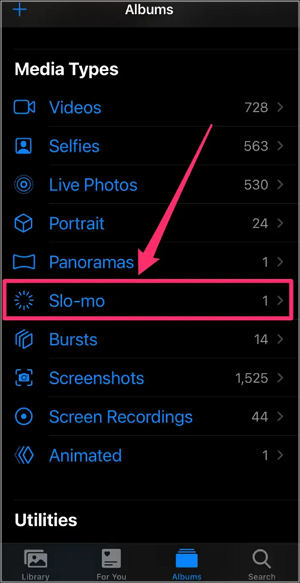
Passo 2. Agora, encontre o vídeo " Slo-mo " que você quer converter para velocidade regular. Abra-o e clique na aba "Editar" no canto superior direito.
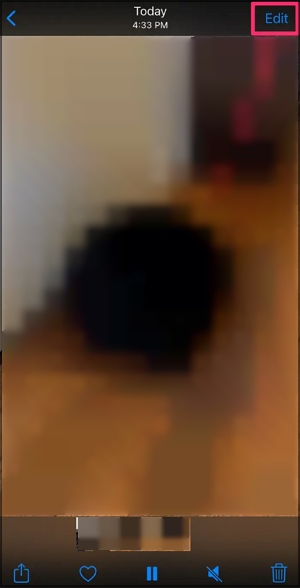
Etapa 3. Você verá uma linha do tempo com linhas verticais. Escolha a parte com as linhas bem afastadas e deslize os dedos sobre ela para colocá-las próximas. Clique em " Done " para salvar o vídeo.
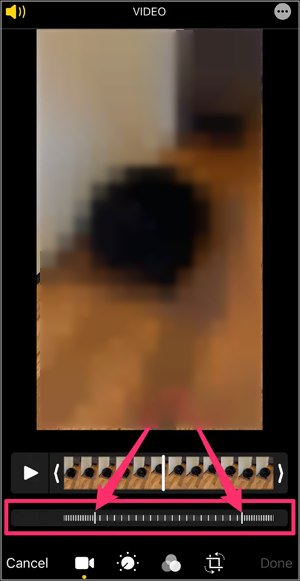
2. Use o iMovie no iPhone para alterar a velocidade
Se você quer um aplicativo para iPhone que pode mudar o vídeo em câmera lenta para velocidade normal e oferecer vários recursos de edição, o iMovie é a melhor escolha. Você pode ajustar a velocidade do vídeo, áudio, efeitos de transição, texto animado e muito mais.
▶️Vamos seguir estes passos para usar o iMovie para converter vídeos em câmera lenta para velocidade normal:
Etapa 1. Após iniciar o iMovie, clique em " Iniciar novo projeto " > " Filme " > " Mídia " > " Vídeo ". Pressione o botão " Câmera lenta ", escolha seu vídeo em câmera lenta e toque em " Criar filme ".

Etapa 2. Clique na linha do tempo para opções de edição e clique no ícone de velocidade ou relógio. Aqui, a tartaruga representa câmera lenta, enquanto o coelho é para velocidade.
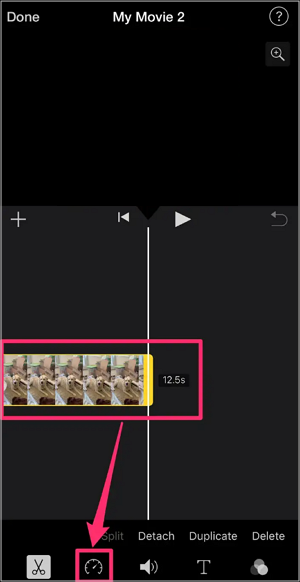
Etapa 3. Arraste o controle deslizante de velocidade até que o número se torne 1x para a velocidade regular. Pressione " Done " para salvar suas alterações.
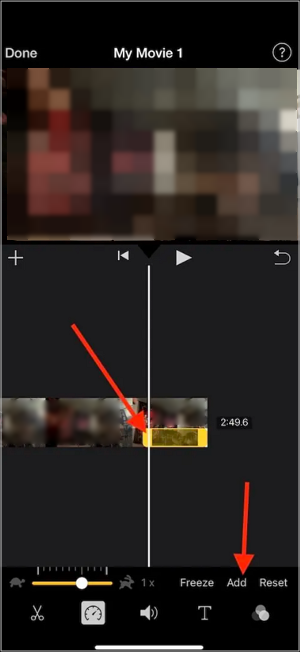
Alterar vídeo em câmera lenta para velocidade normal no Android
Como um usuário Android, você pode tentar o InShot para reverter vídeos em câmera lenta para a velocidade normal. A faixa de velocidade que ele suporta é de 0,2x a 100x. Embora ele ofereça outros recursos como aparar, cortar e girar vídeos, você enfrentará vários anúncios irritantes.
▶️Abaixo está um tutorial completo para alterar vídeos em câmera lenta em seus telefones Android, como Samsung:
Etapa 1. Inicie o aplicativo InShot e toque na aba " Vídeo " na seção " Criar Novo ". Agora, escolha o vídeo em câmera lenta que você quer acelerar.

Passo 2. Na linha do tempo, role para a direita e toque no ícone de velocidade. Aqui, você verá uma barra de controle de velocidade laranja.

Passo 3. Arraste a barra para o lado esquerdo para aumentar a velocidade de reprodução. Depois, clique em "Salvar" e escolha uma resolução para exportar o vídeo.

Resumo
Para concluir, você pode converter qualquer vídeo em câmera lenta para velocidade normal. Este post cobriu todas as principais técnicas sobre como mudar o vídeo em câmera lenta para velocidade normal em um PC, iPhone ou Android. Você pode escolher qualquer uma delas conforme desejar.
No entanto, o EaseUS Online Vocal Remover é altamente recomendado se você quer algo profissional. Esta ferramenta baseada em navegador não requer inscrição ou login e atende às necessidades de volume, velocidade e mudança de tom. Vamos experimentar esta ferramenta agora. Ela nunca vai te decepcionar!
Perguntas frequentes
Q1. Como posso ativar o modo de câmera lenta no meu iPhone?
Para ativar a câmera lenta no iPhone:
- Abra o aplicativo Câmera e escolha o modo " SLO-MO ".
- Para ajustar as configurações, abra " Configurações " e escolha " Câmera ".
- Clique em " Gravar em câmera lenta " para selecionar a taxa de quadros e a resolução.
Q2. Como desfazer câmera lenta no iPhone?
Para desfazer o efeito de câmera lenta do seu vídeo no iPhone:
- Abra o EaseUS Online Vocal Remover no Safari.
- Escolha " Pitch Changer " e carregue o vídeo em câmera lenta.
- Você pode definir a velocidade, o volume e o tom conforme desejar.
Q3. Por que o vídeo do meu iPhone ficou lento?
O vídeo do seu iPhone pode ficar em câmera lenta devido à seleção acidental do modo SLO-MO durante a gravação. Outros motivos incluem a versão desatualizada do aplicativo Câmera para iOS e bugs e falhas técnicas.